

W tym artykule, dowiemy się, jak obliczyć pierwiastek kwadratowy i pierwiastek sześcienny z liczby. Poznamy również n-ty pierwiastek liczby za pomocą funkcji MOC w Excelu 2016.
x, do potęgi y, jest określany jako xy.
Korzeń liczby jest odwrotnością potęgi liczby.
Rok kwadratowy liczby = potęga(2) liczby
Rok kwadratowy liczby = potęga(½) liczby
=>y=x2 =>(y)1/2 =x
Funkcja SQRT jest używana, gdy chcemy znaleźć pierwiastek kwadratowy z liczby w Excelu.
Syntaktyka funkcji SQRT:
=SQRT(liczba lub odwołanie do komórki)
Funkcja POWER jest używana, gdy musimy znaleźć wykładnik liczby w programie Excel.
Syntaktyka funkcji POWER:
=POWER(liczba lub odwołanie do komórki, 1/3)
Przyjrzyjmy się kilku przykładom przedstawionym poniżej

Użyj tej formuły, aby znaleźć pierwiastek kwadratowy liczby w komórce B3.
=SQRT(B3)
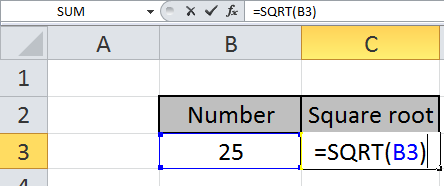
Naciśnij Enter, aby zobaczyć pierwiastek kwadratowy z 25.
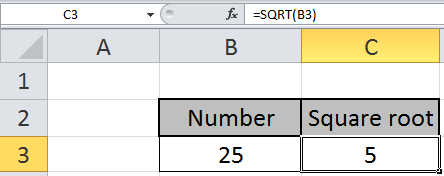
Pierwiastek kwadratowy z 25 wynosi 5.
Aby poznać pierwiastek sześcienny z liczby, użyjemy funkcji POWER.
Wpisz formułę w wybranej komórce.
=POWER(F3,1/3)
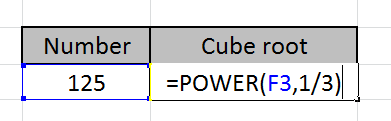
Naciśnij klawisz Enter, aby zobaczyć pierwiastek sześcienny liczby w komórce F3.
Pierwiastek sześcienny z liczby 125 wynosi 5.
Zobaczmy poniżej, aby dowiedzieć się n-tego pierwiastka z liczby za pomocą powyższej metody.
Wykorzystaj formułę
=POWER(D7,1/4)
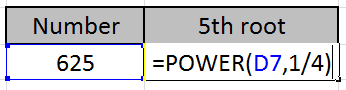
Naciśnij klawisz Enter, aby zobaczyć wynik
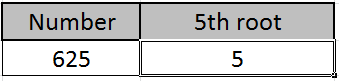
Moc(4) z 5 wynosi 625.
Więc, 4 pierwiastek z 625 to 5.
Możesz dostosować swoją formułę za pomocą tych podstawowych funkcji. Jak widać za pomocą funkcji matematycznych w Excelu można wykonać wiele funkcji wykładników. Proszę znaleźć więcej artykułów na temat formuł matematycznych tutaj.
Mam nadzieję, że zrozumiałeś ten artykuł. Prosimy o podzielenie się swoimi pytaniami w polu komentarza poniżej. Pomożemy Ci.
Jak korzystać z funkcji SQRT w Excelu
Jak korzystać z funkcji POWER w Excelu
Popularne artykuły:
50 skrótów w Excelu, które zwiększą Twoją produktywność
Jak korzystać z funkcji VLOOKUP w Excelu
Jak korzystać z funkcji COUNTIF w Excelu 2016
Jak korzystać z funkcji SUMIF w Excelu
.